
വെർച്വൽബോക്സിൽ പ്രവർത്തിക്കുന്ന ഒരു വെർച്വൽ ഒഎസിന്റെ സുഖപ്രദമായ നിയന്ത്രണത്തിനായി, പങ്കിട്ട ഫോൾഡറുകൾ സൃഷ്ടിക്കാൻ കഴിയും. അവ ഹോസ്റ്റിലും അതിഥി സംവിധാനങ്ങളിൽ നിന്നും ഒരുപോലെ ലഭ്യമാണ്, അവയ്ക്കിടയിൽ സൗകര്യപ്രദമായ ഡാറ്റ കൈമാറ്റത്തിനായി ഉദ്ദേശിച്ചുള്ളതാണ്.
വെർച്വൽബോക്സിലെ പങ്കിട്ട ഫോൾഡറുകൾ
പൊതുവായ ഫോൾഡറുകളിലൂടെ, ഹോസ്റ്റ് മെഷീനിൽ മാത്രമല്ല, പ്രാദേശികമായി സംഭരിച്ച ഫയലുകൾ ഉപയോക്താവിന് കാണാനും ഉപയോഗിക്കാനും കഴിയും, മാത്രമല്ല അതിഥി OS- ലും. ഈ സവിശേഷത ഓപ്പറേറ്റിംഗ് സിസ്റ്റങ്ങളുടെ ഇടപെടലിനെ ലളിതമാക്കി ഫ്ലാഷ് ഡ്രൈവുകൾ ബന്ധിപ്പിക്കേണ്ടതിന്റെ ആവശ്യകതയെ ഇല്ലാതാക്കുക, ഡാറ്റ സംഭരിക്കുന്നതിനുള്ള മറ്റ് രീതികൾ എന്നിവയും കൈമാറുക.ഘട്ടം 1: ഹോസ്റ്റ് മെഷീനിൽ പങ്കിട്ട ഫോൾഡർ സൃഷ്ടിക്കുന്നു
ഭാവിയിൽ രണ്ട് മെഷീനുകളിലും പ്രധാന OS- ൽ സ്ഥിതിചെയ്യേണ്ട സാധാരണ ഫോൾഡറുകൾ. നിങ്ങളുടെ വിൻഡോകളിലോ ലിനക്സിലോ ഉള്ള സാധാരണ ഫോൾഡറുകളുടെ അതേ രീതിയിൽ അവ സൃഷ്ടിക്കപ്പെടുന്നു. കൂടാതെ, നിലവിലുള്ള ഒന്ന് ഒരു പങ്കിട്ട ഫോൾഡറായി തിരഞ്ഞെടുക്കാം.
ഘട്ടം 2: വെർച്വൽബോക്സ് സജ്ജമാക്കുന്നു
വെർച്വൽബോക്സ് ക്രമീകരണത്തിലൂടെ ഓപ്പറേറ്റിംഗ് സിസ്റ്റങ്ങൾക്കായി സൃഷ്ടിച്ച അല്ലെങ്കിൽ തിരഞ്ഞെടുത്ത ഫോൾഡറുകൾ സൃഷ്ടിക്കണം.
- വിബി മാനേജർ തുറക്കുക, വെർച്വൽ മെഷീൻ ഹൈലൈറ്റ് ചെയ്ത് "സജ്ജമാക്കുക" ക്ലിക്കുചെയ്യുക.
- "പങ്കിട്ട ഫോൾഡറുകൾ" വിഭാഗത്തിലേക്ക് പോയി വലതുവശത്തുള്ള ഒരു പ്ലസ് ഉള്ള ഐക്കണിൽ ക്ലിക്കുചെയ്യുക.
- ഒരു വിൻഡോ തുറക്കും, അവിടെ ഫോൾഡറിലേക്കുള്ള പാത വ്യക്തമാക്കാൻ ആവശ്യപ്പെടും. അമ്പടയാളത്തിൽ ക്ലിക്കുചെയ്ത് ഡ്രോപ്പ്-ഡ menu ൺ മെനുവിൽ നിന്ന് "മറ്റുള്ളവർ" തിരഞ്ഞെടുക്കുക. ഒരു സ്റ്റാൻഡേർഡ് സിസ്റ്റം കണ്ടക്ടർ വഴി ലൊക്കേഷൻ വ്യക്തമാക്കുക.
- യഥാർത്ഥ ഫോൾഡർ നാമം മാറ്റിസ്ഥാപിക്കുന്നതിലൂടെ "ഫോൾഡർ നാമം" ഫീൽഡ് സാധാരണയായി സ്വപ്രേരിതമായി നിറച്ചിട്ടുണ്ട്, പക്ഷേ നിങ്ങൾ ആഗ്രഹിക്കുന്നുവെങ്കിൽ, നിങ്ങൾക്ക് അത് മറ്റൊന്നിലേക്ക് മാറ്റാൻ കഴിയും.
- യാന്ത്രിക കണക്ഷൻ പാരാമീറ്റർ സജീവമാക്കുക.
- അതിഥി OS- നായുള്ള ഫോൾഡറിൽ മാറ്റങ്ങൾ നിരോധിക്കാൻ നിങ്ങൾ ആഗ്രഹിക്കുന്നുവെങ്കിൽ, വായന-മാത്രം ആട്രിബ്യൂട്ടിന് അടുത്തുള്ള ബോക്സ് പരിശോധിക്കുക.
- സജ്ജീകരണം പൂർത്തിയാകുമ്പോൾ, തിരഞ്ഞെടുത്ത ഫോൾഡർ പട്ടികയിൽ ദൃശ്യമാകും. നിങ്ങൾക്ക് അത്തരം നിരവധി ഫോൾഡറുകൾ ചേർക്കാൻ കഴിയും, അവയെല്ലാം ഇവിടെ പ്രദർശിപ്പിക്കും.
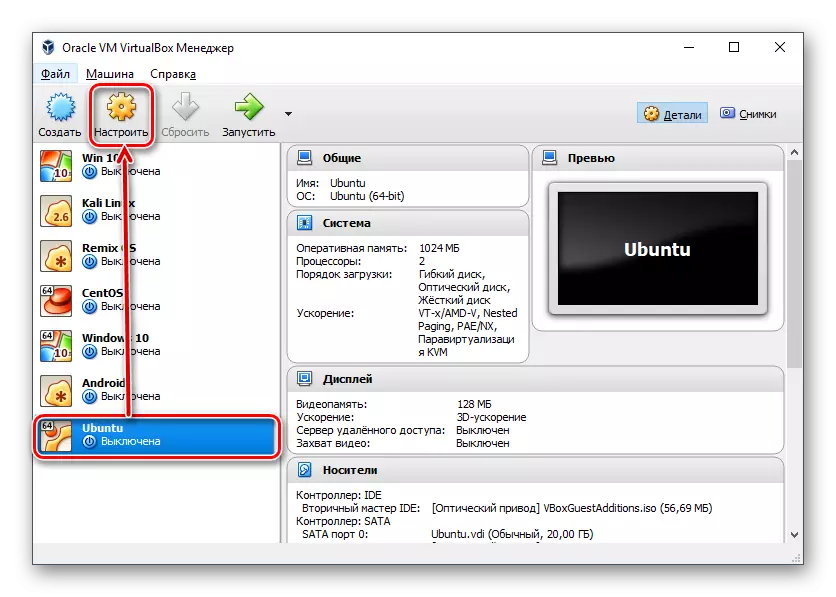
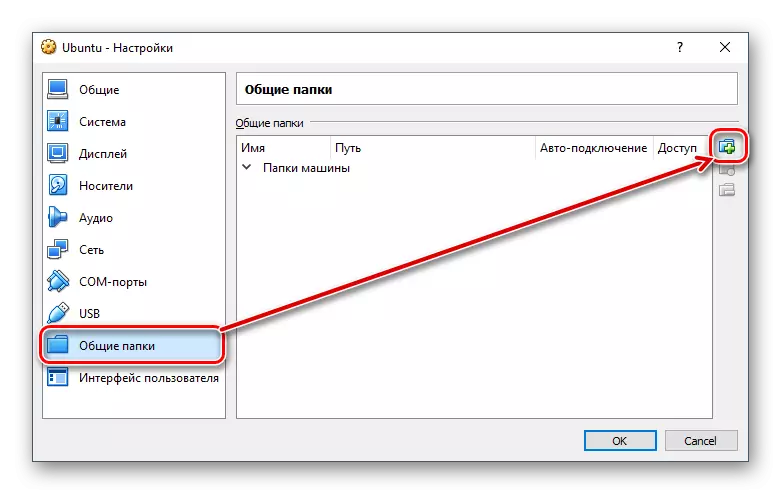
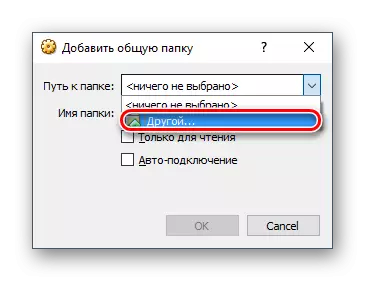
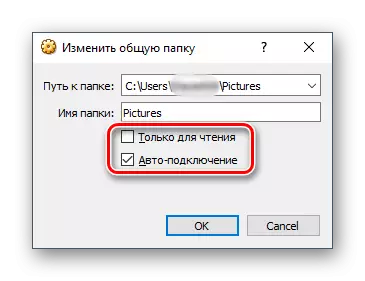
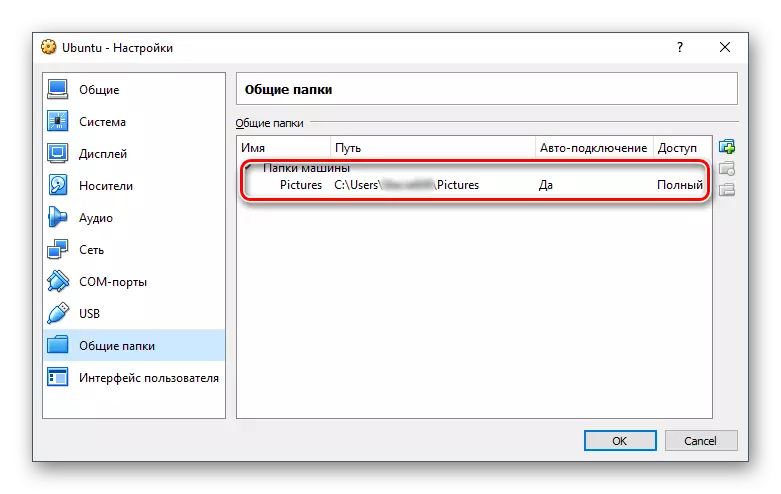
ഈ ഘട്ടം പൂർത്തിയാകുമ്പോൾ, മികച്ച ട്യൂണിംഗ് വെർച്വൽബോക്സിനായി രൂപകൽപ്പന ചെയ്ത ഓപ്ഷണൽ സോഫ്റ്റ്വെയർ നിങ്ങൾ ഉപയോഗിക്കേണ്ടതുണ്ട്.
ഘട്ടം 3: അതിഥി സപ്ലിമെന്റുകൾ ഇൻസ്റ്റാൾ ചെയ്യുന്നു
അതിഥി ആഡ്-ഓൺ വെർച്വൽബോക്സ് വെർച്വൽ ഓപ്പറേറ്റിംഗ് സിസ്റ്റങ്ങളുമായി കൂടുതൽ വഴക്കമുള്ള പ്രവർത്തനങ്ങൾക്കായി ഒരു കോർപ്പറേറ്റ് സവിശേഷതകളാണ്.
ഇൻസ്റ്റാൾ ചെയ്യുന്നതിന് മുമ്പ്, പ്രോഗ്രാം അനുയോജ്യതയും കൂട്ടിച്ചേർക്കലുകളും ഉപയോഗിച്ച് പ്രശ്നങ്ങൾ ഒഴിവാക്കാൻ ഏറ്റവും പുതിയ പതിപ്പിലേക്ക് വെർച്വൽബോക്സ് അപ്ഡേറ്റ് ചെയ്യാൻ മറക്കരുത്.
വെർച്വൽബോക്സിന്റെ website ദ്യോഗിക വെബ്സൈറ്റിന്റെ ഡ download ൺലോഡ് പേജിലേക്ക് ഈ ലിങ്ക് ഉപയോഗിച്ച് സ്ക്രോൾ ചെയ്യുക.
"എല്ലാ പിന്തുണയ്ക്കുന്ന എല്ലാ പ്ലാറ്റ്ഫോമുകളിൽ" ലിങ്കുകളും ഫയൽ ഡൗൺലോഡുചെയ്യുക.
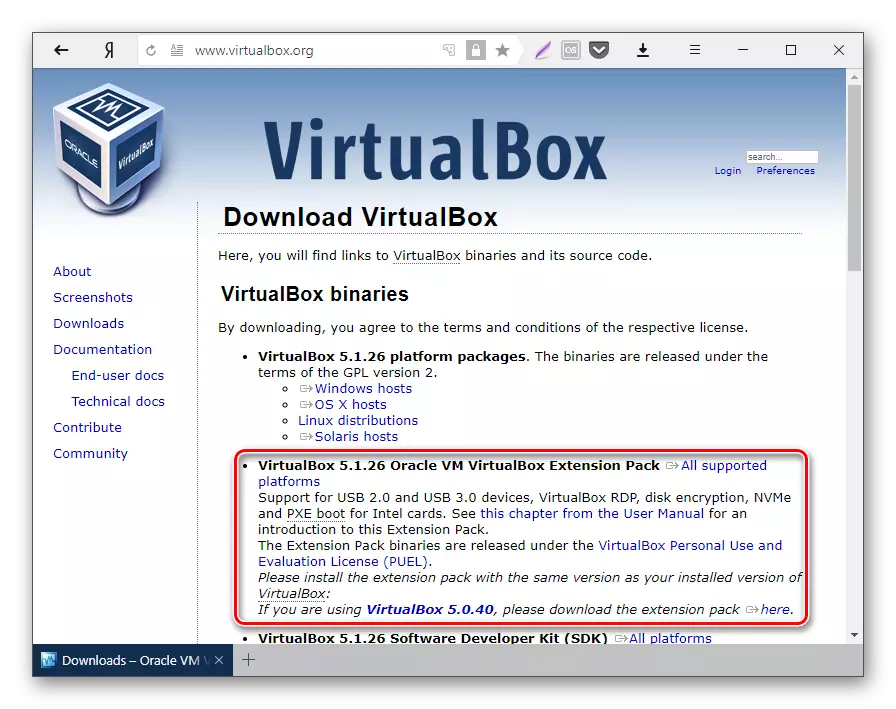
വിൻഡോസിലെയും ലിനക്സിലും ഇത് വ്യത്യസ്ത രീതികളിൽ ഇൻസ്റ്റാൾ ചെയ്തിട്ടുണ്ട്, അതിനാൽ ഞങ്ങൾ രണ്ട് ഓപ്ഷനുകളും നോക്കും.
- വിൻഡോസിലെ വിഎം വെർച്വൽബോക്സ് വിപുലീകരണ പായ്ക്ക് ഇൻസ്റ്റാൾ ചെയ്യുന്നു
- വെർച്വൽബോക്സ് മെനു പാനലിൽ, "ഉപകരണങ്ങൾ"> "അതിഥി OS അനുബന്ധത്തിന്റെ ഡിസ്ക് ഇമേജ് തിരഞ്ഞെടുക്കുക ...".
- ട്രാസ്റ്റ് കൂട്ടിച്ചേർക്കലുകൾ ഉപയോഗിച്ച് കണ്ടക്ടർ അനുകരിച്ച ഡിസ്ക് ദൃശ്യമാകും.
- ഇൻസ്റ്റാളർ ആരംഭിക്കാൻ ഡിസ്കിൽ നിന്ന് രണ്ട് മടങ്ങ് ഡിസ്കിൽ ക്ലിക്കുചെയ്യുക.
- ആഡ്-ഓണുകൾ ഇൻസ്റ്റാൾ ചെയ്യുന്ന വെർച്വൽ OS- ൽ ഫോൾഡർ തിരഞ്ഞെടുക്കുക. പാത മാറ്റാൻ ശുപാർശ ചെയ്യുന്നു.
- ഇൻസ്റ്റാളേഷനായി ഘടകങ്ങൾ ദൃശ്യമാകും. "ഇൻസ്റ്റാൾ ചെയ്യുക" ക്ലിക്കുചെയ്യുക.
- ഇൻസ്റ്റാളേഷൻ ആരംഭിക്കും.
- ചോദ്യത്തിലേക്ക്: "ഈ ഉപകരണത്തിനായി സോഫ്റ്റ്വെയർ ഇൻസ്റ്റാൾ ചെയ്യണോ?" "സജ്ജമാക്കുക" തിരഞ്ഞെടുക്കുക.
- പൂർത്തിയാകുമ്പോൾ, നിങ്ങൾക്ക് ഒരു റീബൂട്ട് നൽകും. ഫിനിഷ് അമർത്തി സമ്മതിക്കുന്നു.
- റീബൂട്ട് ചെയ്ത ശേഷം, കണ്ടക്ടറിലേക്ക് പോകുക, നിങ്ങൾക്ക് ഏറ്റവും സാധാരണമായ ഫോൾഡർ കണ്ടെത്താൻ കഴിയുന്ന "നെറ്റ്വർക്ക്" വിഭാഗത്തിൽ പോകുക.
- ചില സാഹചര്യങ്ങളിൽ, നെറ്റ്വർക്ക് കണ്ടെത്തൽ അപ്രാപ്തമാക്കാൻ കഴിയും, നിങ്ങൾ "നെറ്റ്വർക്ക്" ക്ലിക്കുചെയ്യുമ്പോൾ ഈ പിശക് സന്ദേശം ദൃശ്യമാകുമ്പോൾ:
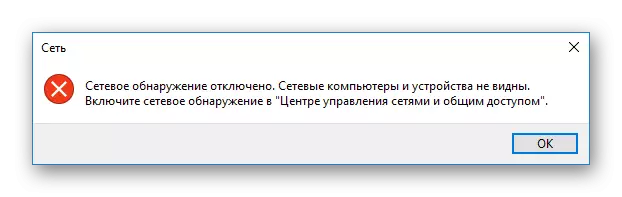
ശരി ക്ലിക്കുചെയ്യുക.
- ഒരു ഫോൾഡർ തുറക്കും, അതിൽ നെറ്റ്വർക്ക് പാരാമീറ്ററുകൾ ലഭ്യമല്ലെന്ന് ഒരു അറിയിപ്പ് ഉണ്ടാകും. ഈ അറിയിപ്പിൽ ക്ലിക്കുചെയ്ത് മെനുവിൽ "നെറ്റ്വർക്ക് കണ്ടെത്തലും പങ്കിടലും" തിരഞ്ഞെടുക്കുക "തിരഞ്ഞെടുക്കുക.
- നെറ്റ്വർക്ക് കണ്ടെത്തൽ ഉൾപ്പെടുത്തുന്നതിനെക്കുറിച്ച് ഒരു ചോദ്യത്തിൽ, ആദ്യ ഓപ്ഷൻ തിരഞ്ഞെടുക്കുക: "ഇല്ല, ഈ കമ്പ്യൂട്ടർ ബന്ധിപ്പിച്ചിരിക്കുന്ന ഒരു നെറ്റ്വർക്ക് നിർമ്മിക്കുക, സ്വകാര്യമാണ്."
- ഇപ്പോൾ, വിൻഡോയുടെ ഇടതുവശത്തുള്ള "നെറ്റ്വർക്ക്" ക്ലിക്കുചെയ്യുന്നതിലൂടെ, "vexsvr" എന്ന ഒരു സാധാരണ ഫോൾഡർ നിങ്ങൾ കാണും.
- ഉള്ളിൽ നിങ്ങൾ പരിഹരിച്ച ഫോൾഡറിന്റെ സംഭരിച്ച ഫയലുകൾ പ്രദർശിപ്പിക്കും.
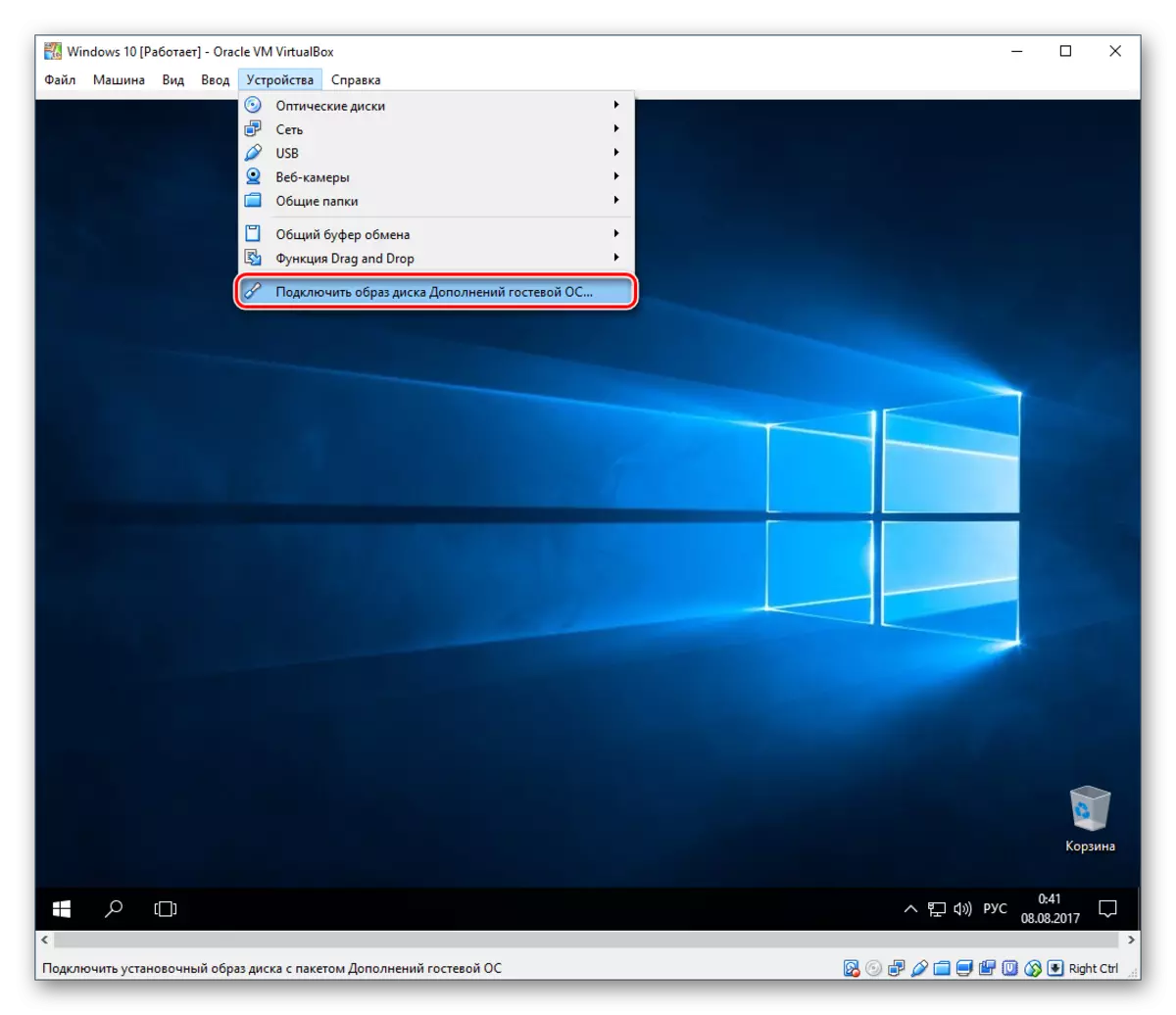
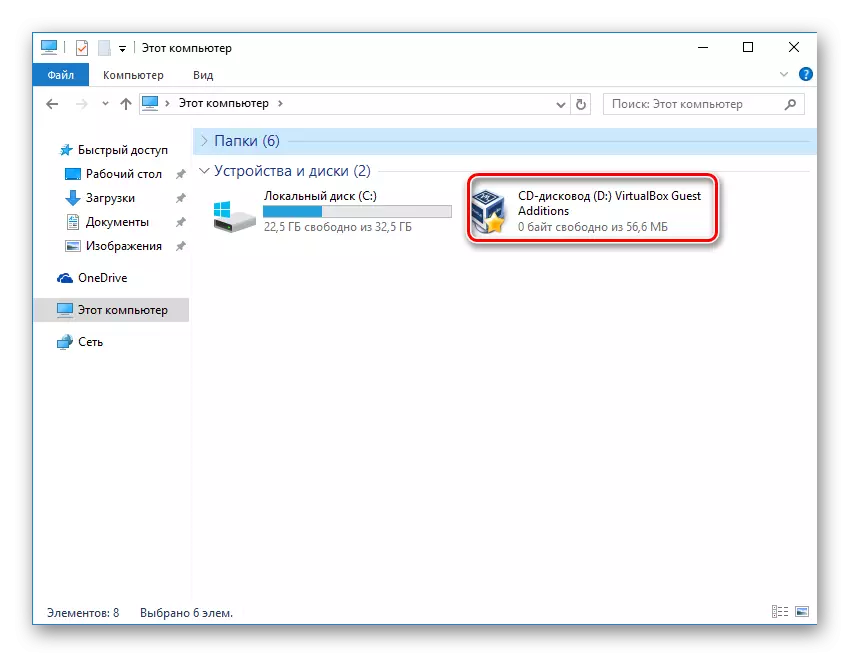
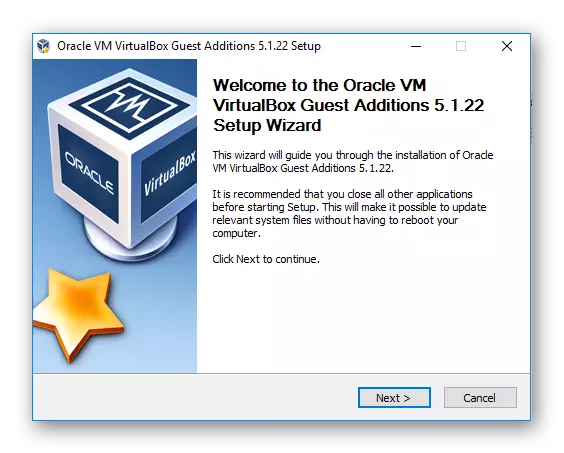
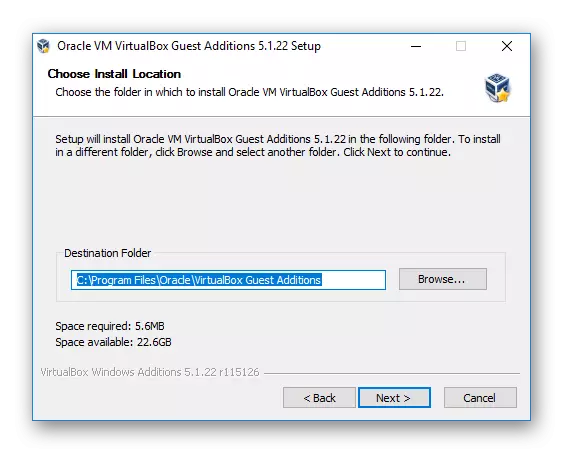
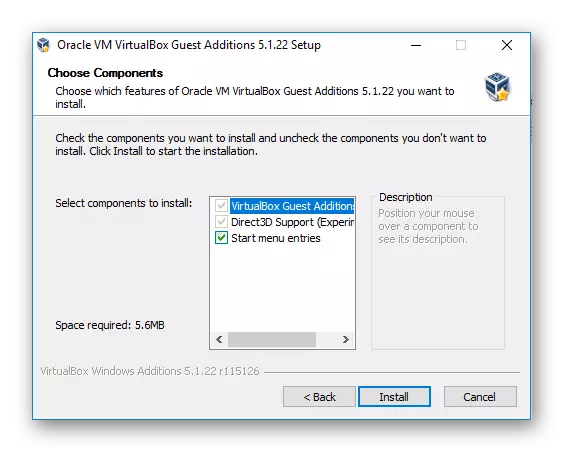




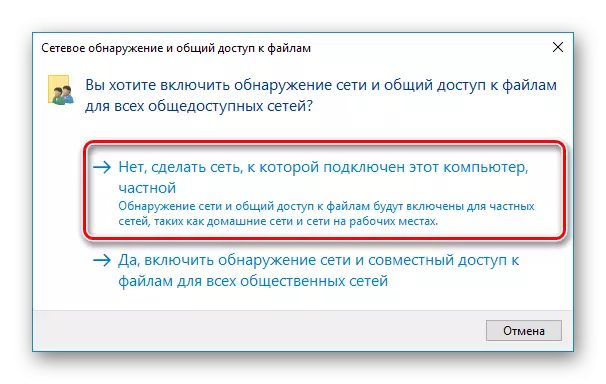
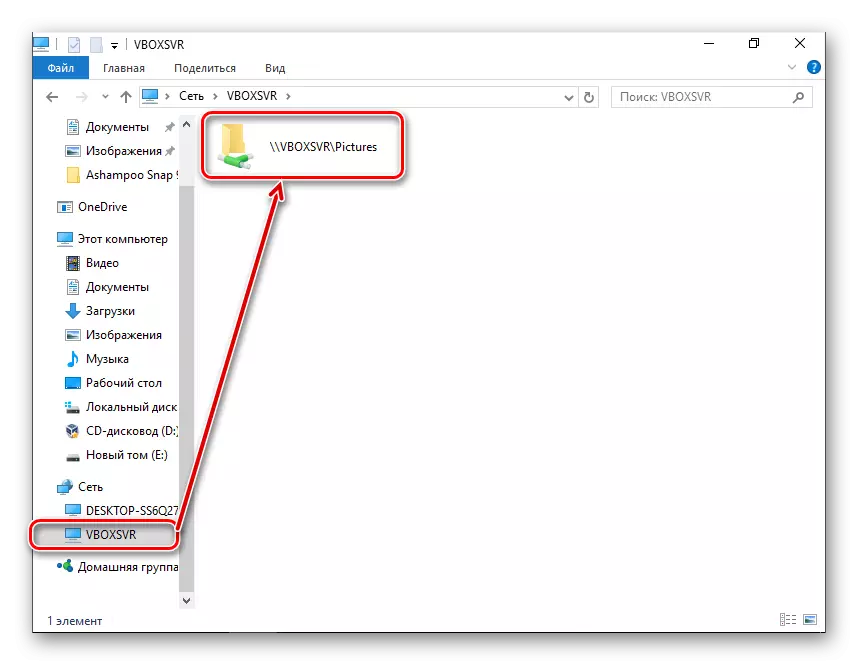
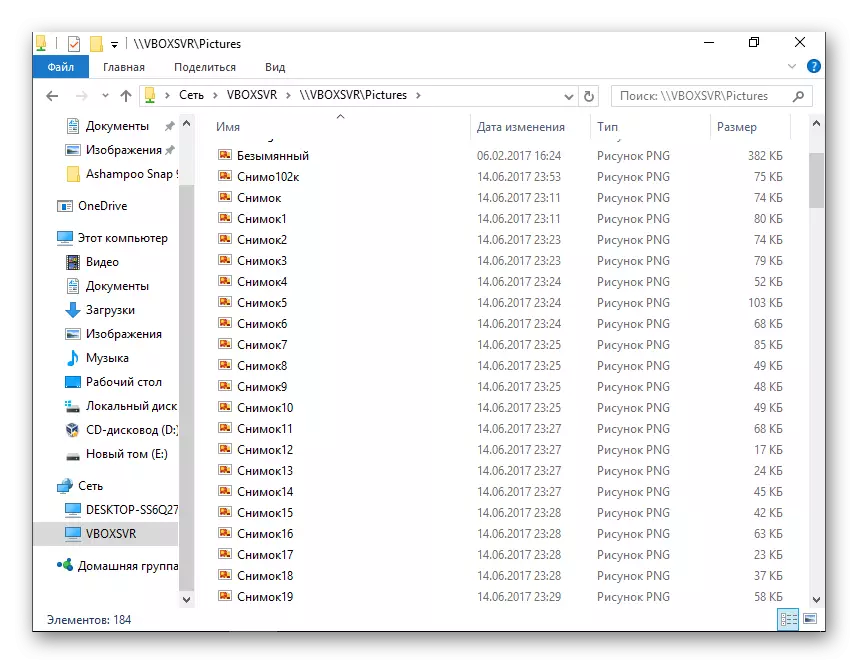
- ലിനക്സിൽ വിഎം വെർച്വൽബോക്സ് വിപുലീകരണ പായ്ക്ക് ഇൻസ്റ്റാൾ ചെയ്യുന്നു
ലിനക്സിൽ OS- ലെ സപ്ലിമെന്റുകൾ ഇൻസ്റ്റാൾ ചെയ്യുന്നത് ഏറ്റവും സാധാരണമായ വിതരണത്തിന്റെ ഉദാഹരണത്തിൽ കാണിക്കും - ഉബുണ്ടു.
- വെർച്വൽ സിസ്റ്റം പ്രവർത്തിപ്പിക്കുക, വെർച്വൽബോക്സ് മെനു പാനലിൽ, "ഉപകരണങ്ങൾ"> തിരഞ്ഞെടുക്കുക
- എക്സിക്യൂട്ടബിൾ ഫയൽ ഡിസ്കിൽ ആരംഭിക്കാൻ ഒരു ഡയലോഗ് ബോക്സ് തുറക്കുന്നു. റൺ ബട്ടണിൽ ക്ലിക്കുചെയ്യുക.
- ഇൻസ്റ്റലേഷൻ പ്രോസസ്സ് ടെർമിനലിൽ പ്രദർശിപ്പിക്കും, അത് പിന്നീട് അടയ്ക്കാൻ കഴിയും.
- സൃഷ്ടിച്ച പങ്കിട്ട ഫോൾഡർ ഇനിപ്പറയുന്ന പിശകിനൊപ്പം ലഭ്യമായേക്കില്ല:
"ഈ ഫോൾഡറിന്റെ ഉള്ളടക്കങ്ങൾ കാണിക്കുന്നതിൽ പരാജയപ്പെട്ടു. SF_PAPE OPT- യുടെ ഉള്ളടക്കങ്ങൾ കാണുന്നതിന് മതിയായ അവകാശങ്ങളല്ല. "
അതിനാൽ, ഒരു പുതിയ "ടെർമിനൽ" വിൻഡോ മുൻകൂട്ടി തുറക്കാനും അതിൽ ഇനിപ്പറയുന്ന കമാൻഡ് നിർദ്ദേശിക്കാനും ശുപാർശ ചെയ്യുന്നു:
Sudo adduser vbssf_ping പേര്
സുഡോയ്ക്കായി പാസ്വേഡ് നൽകി ഉപയോക്താവിനായി vboxsf ഗ്രൂപ്പിലേക്ക് കാത്തിരിക്കുക.
- വെർച്വൽ മെഷീൻ പുനരാരംഭിക്കുക.
- സിസ്റ്റം ആരംഭിച്ചതിന് ശേഷം, കണ്ടക്ടറിലേക്കും ഇടതുവശത്തുള്ള ഡയറക്ടറിയിലും പോയി പങ്കിട്ട ഫോൾഡർ കണ്ടെത്തുക. ഈ സാഹചര്യത്തിൽ, സ്റ്റാൻഡേർഡ് സിസ്റ്റം ഫോൾഡർ "ഇമേജുകൾ" സാധാരണമായി മാറി. ഇപ്പോൾ അവൾക്ക് ഹോസ്റ്റിലൂടെയും അതിഥി ഓപ്പറേറ്റിംഗ് സിസ്റ്റങ്ങളിലൂടെയും ഉപയോഗിക്കാം.
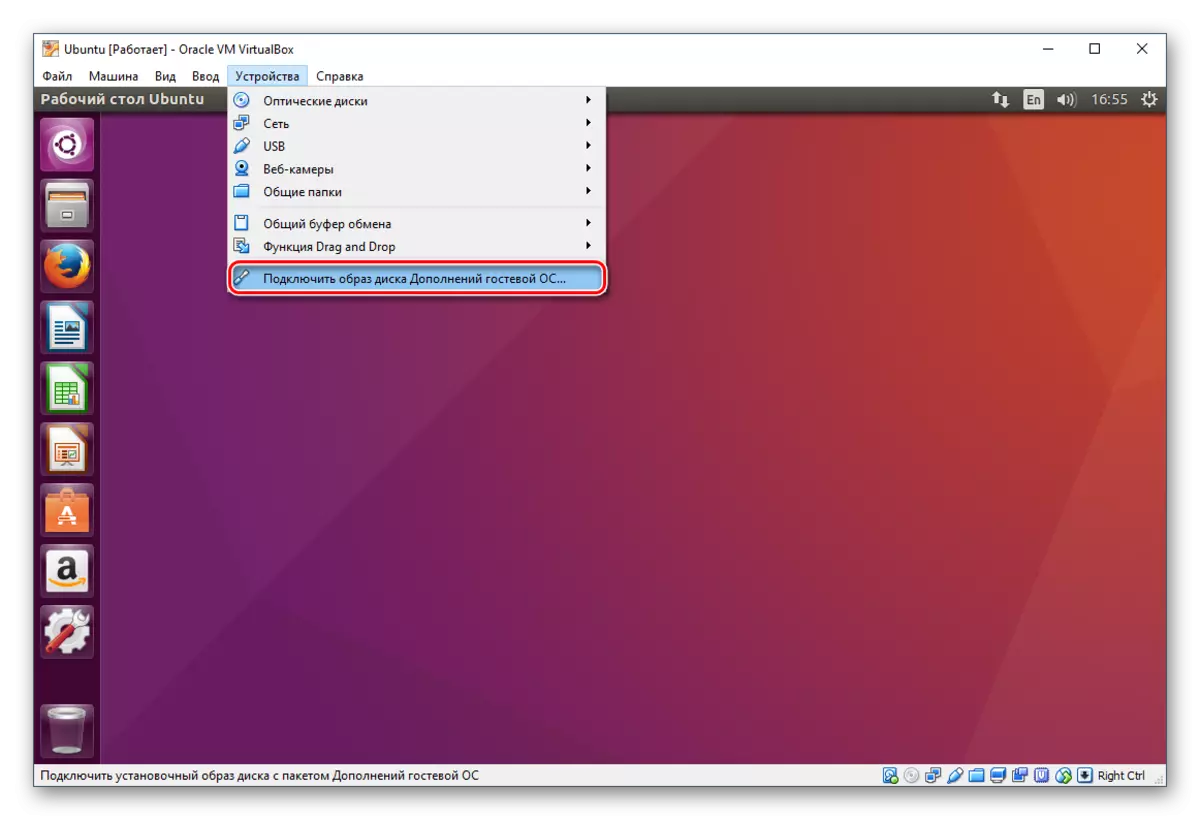

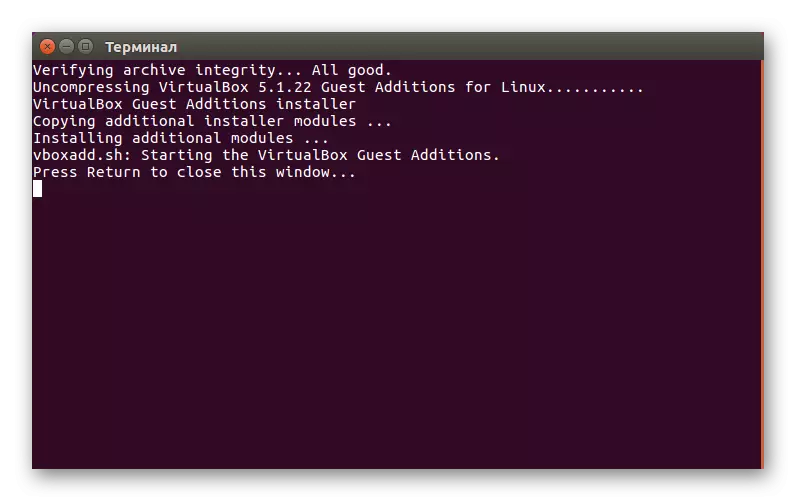
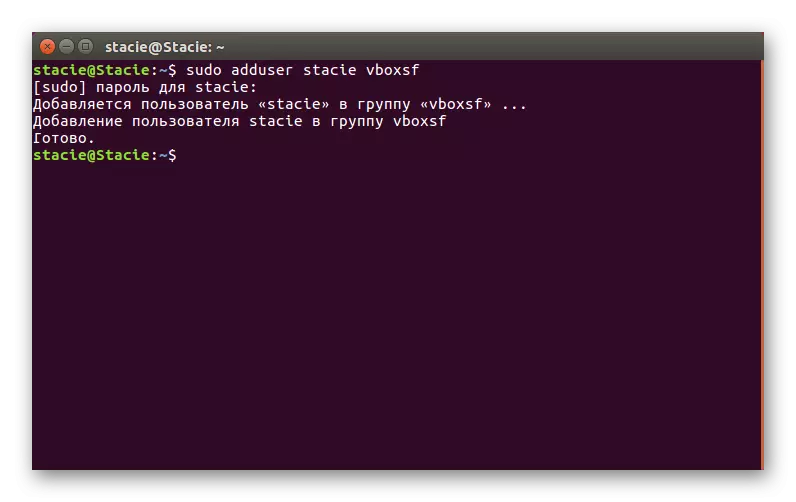
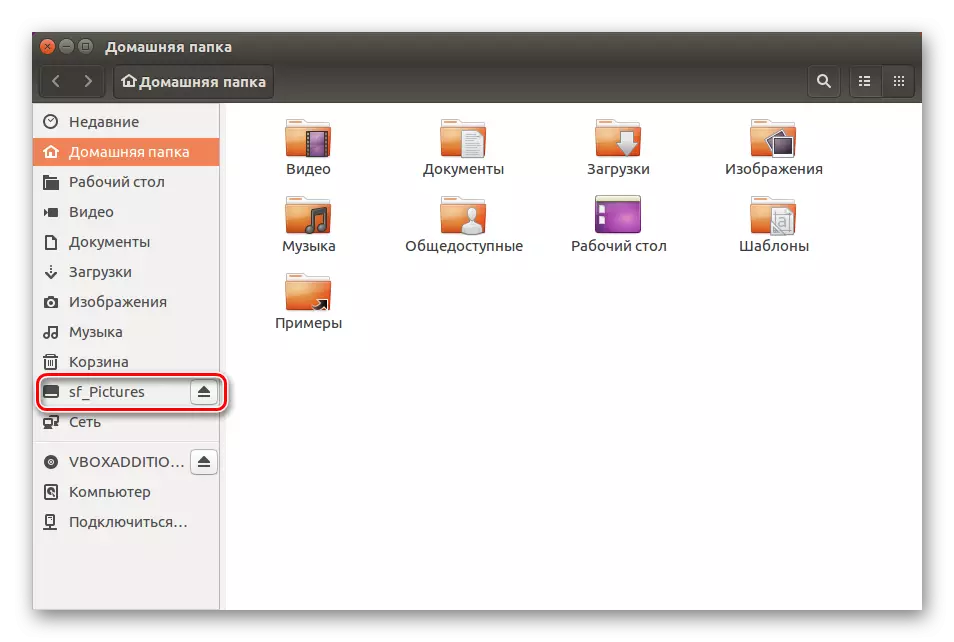
മറ്റ് ലിനക്സ് വിതരണങ്ങളിൽ, അവസാന ഘട്ടം കുറച്ച് വ്യത്യസ്തമാകും, പക്ഷേ മിക്ക കേസുകളിലും പങ്കിട്ട ഫോൾഡറിനെ ബന്ധിപ്പിക്കുന്ന തത്വം തുല്യമാണ്.
അത്തരമൊരു ലളിതമായ രീതിയിൽ, നിങ്ങൾക്ക് വെർച്വൽബോക്സിലെ ഏതെങ്കിലും പൊതു ഫോൾഡറുകളെ ബന്ധിപ്പിക്കാൻ കഴിയും.
